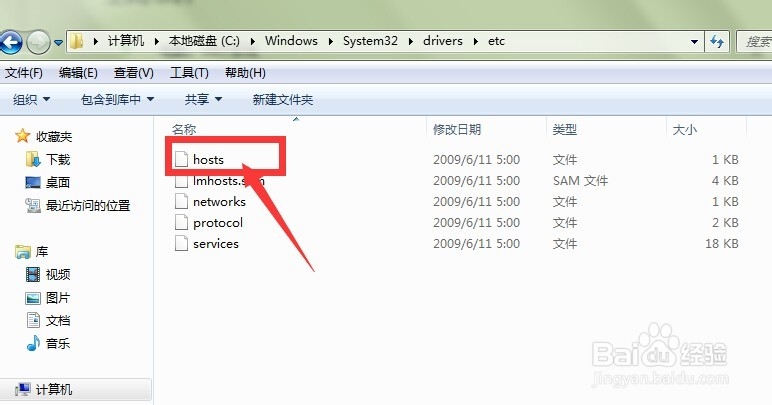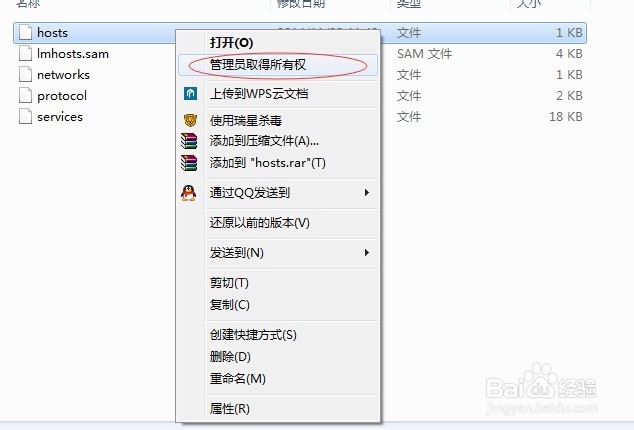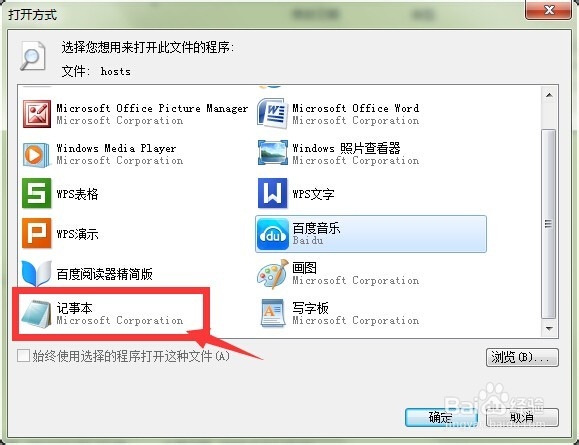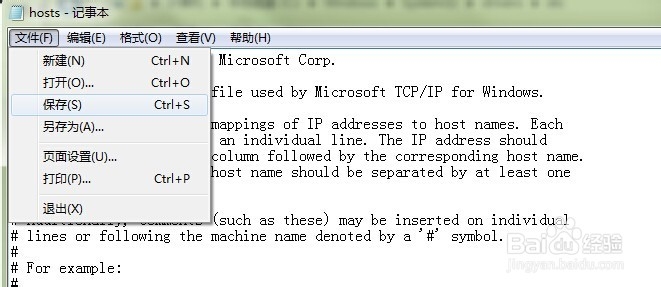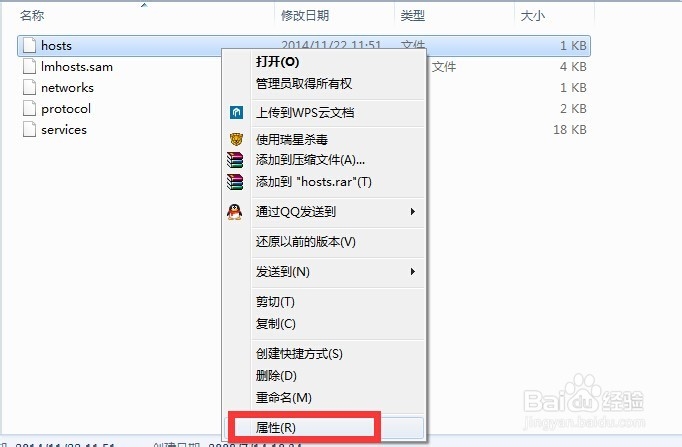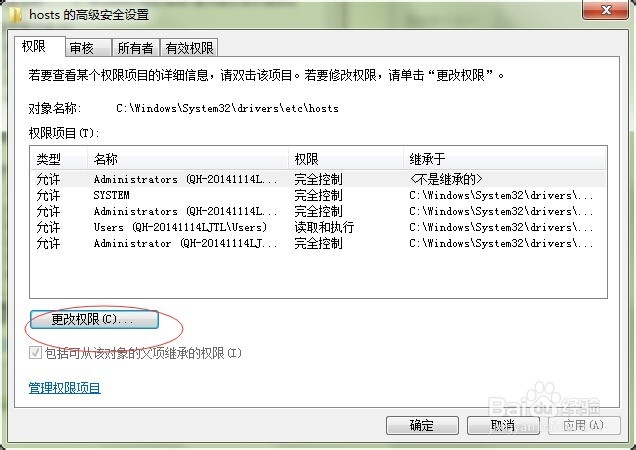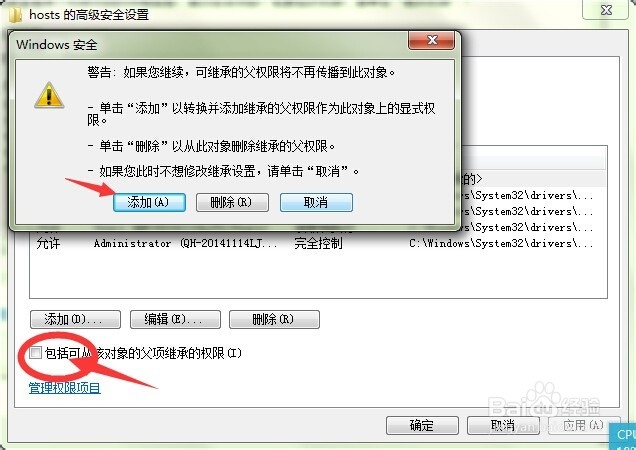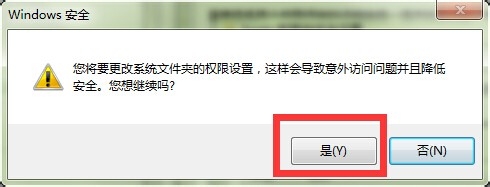win7系统Hosts文件无法修改和保存怎么解决
1、首先我们找到H蚪嬷吃败OSTS文件,一般win7系统中HOSTS文件在:c:\windows\system32\drivers\etc(如果系统安装在其他盘同理)
2、如果你的win7鼠标右键有“管理员取得所有权”的功能的话,那就简单了,鼠标右键-----“管理员取得所有权"系统处理完成后即可。
3、接下来来选择hosts文件的打开方式:”记事本“。
4、修改完成之后,即可进行保存,这样的话应该就可以顺利的修改和保持hosts文件了。
5、如果你的电脑没有集成鼠标右键”管理员取谀薜频扰得所有权”“功能的话,可以通过修改hosts文件属性来进行文件保存。鼠标右键hosts文件---属性。
6、在hosts属性界面选择--安全选项。点击”高级选项“。
7、高级选项中选择---更改权限。
8、把底部的---”包括可从该对象的父项继承的权限“勾去掉。并选择--添加。
9、接下来点击应用--确定--并关闭窗口,便可以进行对hosts文件的修改和保存了。
声明:本网站引用、摘录或转载内容仅供网站访问者交流或参考,不代表本站立场,如存在版权或非法内容,请联系站长删除,联系邮箱:site.kefu@qq.com。
阅读量:36
阅读量:63
阅读量:64
阅读量:74
阅读量:21